webpageing.com fait référence à un browser hijacker (cela signifie pirate de navigateur). Son but est de s’insérer en tant qu’un moteur de recherche au lieu de votre page de démarrage. Évidemment aucune alerte n’est faite à l’utilisateur, c’est pourquoi ce site peut être classé dans la catégorie des pirates de navigateurs.
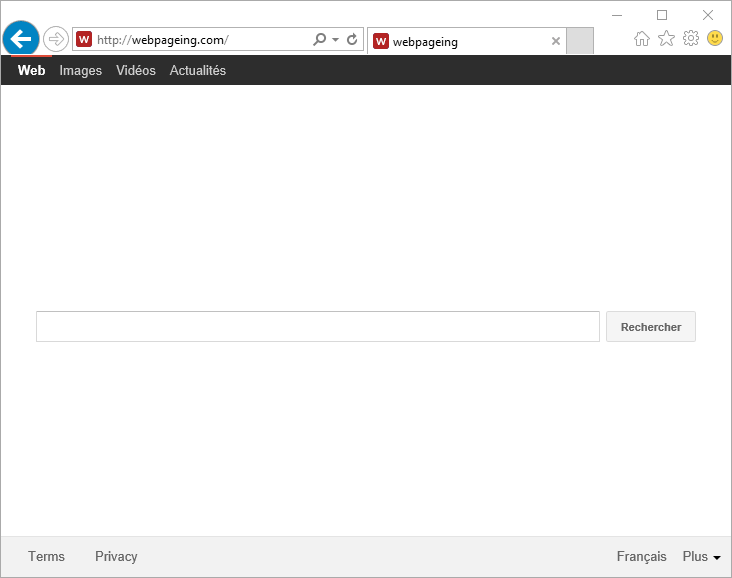
webpageing.com s’installe sur Chrome, Firefox ou Internet Explorer la plupart du temps après avoir téléchargé un logiciel gratuit, et il agit de manière à ce que l’utilisateur ne puisse plus configurer manuellement, par le biais des options de son browser, la configuration qu’il a changé. Si vous mettez en place une nouvelle application sur votre ordinateur, vous devez généralement personnaliser l’installation pour que des logiciels indésirables ne s’installent pas dans la foulée et en premier lieu vérifier la réputation du site sur lequel vous télécharger un programme.
D’autres part les pages que l’internaute est contraint de voir à cause de webpageing.com sont bardées de publicités dissimulées pour lesquelles son concepteur est rétribué. Plus sa page est visionnée, plus il gagne de l’argent. Notez que le site prend volontairement l’aspect de Google pour tromper les gens.
Dernier conseil, restez éloigné de nombreux pseudos blogs de sécurité qui tente de refourguer des antivirus payants pour supprimer webpageing.com. Ce sont dans 99.9% des cas des arnaques. Sur Comment-Supprimer.com tous les utilitaires proposés sont gratuits, et si cela ne fonctionnait pas pour votre PC, on vous donnera un coup de main sur notre forum pour venir à bout de ce parasite.
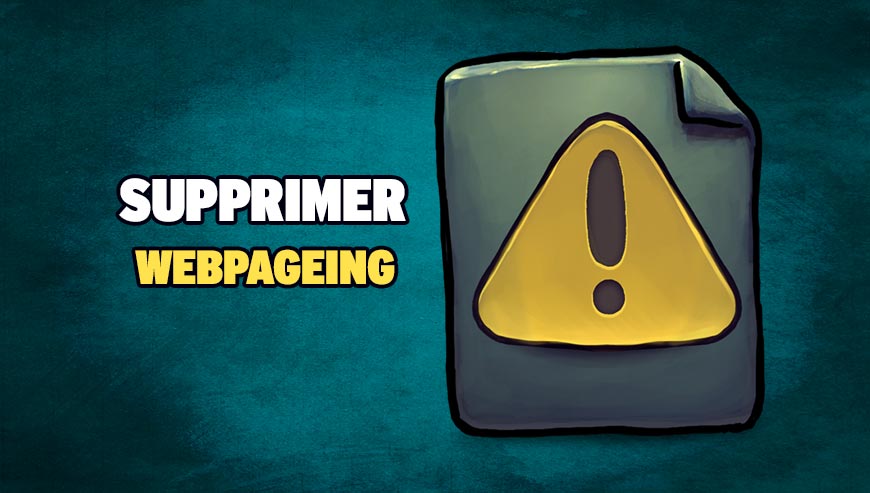
Comment supprimer webpageing.com ?
Effectuez bien toutes les indications de cette page pour supprimer webpageing.com. Si vous avez un soucis durant la procédure, allez dans la rubrique Demander de l'aide du site pour nous dire ce qui coince.
Supprimer webpageing.com avec AdwCleaner
AdwCleaner est un logiciel de nettoyage qui permet de retirer très facilement webpageing.com mais aussi des adwares peut-être cachés sur votre PC.
- Récupérez AdwCleaner en appuyant sur le bouton ci-après :
Téléchargez AdwCleaner - Double-cliquez sur adwcleaner.exe pour démarrer le logiciel.
- Commencez par un audit de votre machine en appuyant sur Scanner
- Dès que le scan est fini, appuyez sur le bouton Nettoyer pour effacer les menaces détectées.
- Rédémarrez votre ordinateur si Adwcleaner vous le demande.
Supprimer webpageing.com avec ZHPCleaner
ZHPCleaner est un utilitaire gratuit ne nécessitant pas d'installation réalisé pour lutter contre les browser hijacker et certains programmes indésirables. Son principal but est donc d'éliminer les redirections des navigateurs et d'éradiquer les indésirables de votre ordinateur.
- Désactivez temporairement Avast si ce dernier est présent sur votre ordinateur.
- Cliquez sur le bouton ci-après pour télécharger la dernière version de ZHPCleaner :
Téléchargez ZHPCleaner - Double-cliquez sur le fichier ZHPCleaner.exe pour lancer ZHPCleaner.
- Acceptez la licence.
- Appuyez sur Scanner, puis une fois l'analyse terminée, appuyez sur le bouton Nettoyer.
- Appuyez sur Non si ZHPCleaner vous demande si vous souhaitez afficher son interface de réparation.
- Relancer votre PC si ZHPCleaner vous le demande.
Supprimer webpageing.com avec MalwareBytes Anti-Malware
Malwarebytes Anti-Malware est un logiciel qui va effacer de votre système les logiciels malveillants que des anti-virus ordinaires ne détectent généralement pas (comme les publiciels et les spywares, entre autres). Si vous voulez être défendu contre ce type de problèmes, la version Premium de MalwareBytes Anti-Malware est un très bon investissement qui mettra votre PC à l'abri (le le programme est vendu 22.95 euros et vous pouvez l'installer sur 3 de vos ordinateurs).
- Téléchargez MalwareBytes Anti-Malware :
Version Premium Version Gratuite (sans fonctionnalité de protection) - Dès que le fichier est téléchargé doublez-cliquez dessus pour démarrer l'installation du programme.
- Cliquez sur le bouton orange Corriger Maintenant à droite de la mention Aucun examen n'a été réalisé sur votre système
- Dès que le scan est fini, cliquez sur le bouton Supprimer la selection.
- Rédémarrez votre ordinateur à la fin du scan si le logiciel vous le demande.
Réinitialiser vos navigateurs (si besoin)
Si après avoir suivi toutes les étapes ci-dessus webpageing.com est toujours présent sur votre PC, vous pouvez réinitialiser votre navigateur en suivant les indications ci-dessous.
- Lancez Google Chrome et cliquez sur le menu
 en haut à droite du navigateur.
en haut à droite du navigateur. - Allez tout en bas de la page et cliquez sur Afficher les paramètres avancés.
- Dirigez-vous encore tout en bas de la page et cliquez sur Réinitialiser les paramètres du navigateur.
- Cliquez une nouvelle fois sur le bouton Réinitialiser.

- Téléchargez ResetBrowser :
Télécharger ResetBrowser - Enregistrez le fichier resetbrowser.exe sur votre bureau et double-cliquez sur le fichier.
- on vous explique ce qui va se passer concrètement sur votre ordinateur, appuyez sur Ok pour valider.
- Appuyez sur Réinitialisez Chrome et patientez.
- Dès que ResetBrowser a terminé, appuyez sur Ouvrir Chrome et webpageing.com devrait avoir disparu.
- Ouvrez Mozilla Firefox.
- Dans la barre d’adresse de Firefox saisissez about:support.
- Sur la page qui s’affiche cliquez sur Réparer Firefox.

- Téléchargez ResetBrowser :
Télécharger ResetBrowser - Enregistrez le fichier resetbrowser.exe sur votre bureau et double-cliquez l'executable.
- ResetBrowser vous détaille ce qu'il va faire précisément sur votre ordinateur, appuyez sur Ok.
- Cliquez sur Réinitialisez Firefox et patientez.
- Lorsque ResetBrowser a terminé, cliquez sur Ouvrir Firefox et webpageing.com devrait avoir disparu.

- Téléchargez ResetBrowser :
Télécharger ResetBrowser - Enregistrez le fichier resetbrowser.exe sur votre bureau et double-cliquez l'executable.
- ResetBrowser vous détaille ce qu'il va faire précisément sur votre machine, cliquez sur Ok.
- Cliquez sur Réinitialisez Internet Explorer et patientez.
- Une fois que ResetBrowser a terminé, appuyez sur Ouvrir Internet Explorer et vous devriez être débarrassé de webpageing.com





